SIMカードを認識しない原因と対処法をAndroid・iPhoneごとに解説
SIMカードが認識されない原因は?

SIMカードを認識しない原因と対処法をAndroid・iPhoneごとに解説
電話番号などの情報が詰まっているSIMカード。
いざスマホに挿し込んでみると、「反応しない」「読み込んでくれない」といったトラブルが起きることがあります。
これから機種変更を控えている人は、事前にその原因と対処法をチェックしておくといいでしょう。
SIMカードとは
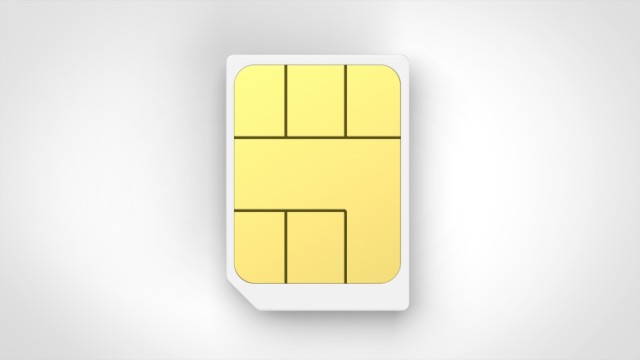
スマホを利用している人のほとんどが所持しているといってもいいSIMカード。
その役割について解説します。
SIMカードの機能・役割
SIMカードの中には、電話番号などの契約情報が記録されています。
SIMカードがなくても、Wi-Fiがあればインターネットに接続することができますが、電話回線やモバイル通信を利用する際はSIMカードが必要です。
SIMカードのサイズ・種類
SIMカードには「標準SIM」「microSIM」「nanoSIM」の3種類があります。
機種によって使用するサイズが異なるため、機種変更の際は必ず種類を確認しましょう。
SIMカードを認識しない・読み込まない原因

SIMカードの情報を読み込めない原因は、接触不良をはじめさまざまな原因が考えられます。
具体的な例をいくつか挙げてみました。
接触不良が原因
SIMカードが認識されない原因のほとんどが、接触不良によるもの。
SIMカードを挿し込む前に、金属部分に破損や汚れなどがないか確認しましょう。
端末の故障が原因
SIMカードを挿したスマホが反応しない場合は、本体の破損や水漏れの疑いが。
他の端末でSIMカードが反応する場合は、SIMカードの読み込み部分が故障している可能性も考えられます。
古いOSが原因
スマホのOSをアップデートすることで、不具合が解消される場合があります。
最新のOSに更新すると、SIMカードを読み込むようになることも。
OSのアップデートはWi-Fi環境があれば行えるため、最新の状態になっていない場合は事前に更新することをオススメします。
SIMロック解除が原因
格安SIMを購入したときに起きがちなのが、SIMロック解除に問題があるということ。
スマホの中には、特定のキャリアのSIMカードしか使えない端末があります。
こうしたSIMロックがかかっているスマホは、新しいSIMカードを挿し込む前にSIMロック解除の手続きが必要です。
自分のスマホがその対象になっているかどうかは、各携帯会社の公式サイトで発表されている、対象端末一覧を確認すると分かります。
APN(アクセスポイントネーム)の設定が原因
スマホの設定画面には電話番号が表示されるのに、インターネットに接続できない場合があります。
電話番号が表示されるということは、SIMカードの情報が読み込めているということ。
この場合は、APN設定が原因の可能性があります。
対処法は後述の「APN設定を確認する」を参照してください。
SIMカードが反応しないときの対処法

端末がSIMカードの情報を認識しないときは、以下の対処法を実践してみましょう。
端末を再起動する
Android・iPhoneともに、本体の再起動を行うのも効果的。
再起動することで一時的なシステムエラーを改善することができます。
端末によって電源オフの操作方法が異なる場合があるため、説明書を参考にしてください。
SIMカードを抜き差しする
接触不良の場合は、SIMカードを抜き差しすることで改善が期待できることも。
SIMカードを抜く際は、必ずスマホの電源をオフにしてから行いましょう。
また、SIMカードを挿し込む前にカードが汚れていないか、サイズに間違いはないかのご確認を。
【AndroidのSIMカードを取り出す方法】
Androidの場合は、端末によってSIMカードの取り出し方はさまざま。
本体側面のカバーを開けるとそのまま取り出せるタイプや、付属のSIMピンを使って抜き差しする端末などがあります。
故障を避けるためにも、スマホの説明書を見ながら行うと安心です。
【iPhoneのSIMカードを取り出す方法】
iPhoneからSIMカードを取り出すには、専用のSIMピンが必要。
端末側面にある小さな穴にピンを押し込むように挿すと、SIM用のトレイが出てきます。
APN設定を確認する
スマホを乗り換えた場合に必要なのがAPN設定。
APNとはインターネットに接続するアクセスポイントのことで、通信事業者や契約プランに合わせて設定しなければなりません。
この設定がうまくいっていないと、インターネットに接続できなくなります。
Android・iPhone別の設定手順は以下のとおりです。
▼AndroidのAPN設定手順
- Wi-Fiに接続する
- 「設定」アプリを開く
- 「ネットワークとインターネット」をタップ
- 「SIM」をタップ
- 「アクセスポイント名」をタップ
- APNを追加する
▼iPhoneのAPN設定手順
- Wi-Fiに接続する
- 携帯会社の公式サイトからAPN構成プロファイルをインストール
- 「設定」アプリを開く
- プロファイルをインストールする
機内モードに切り替える
機内モードを一旦オンにした後、再度オフにすることで、SIMカードを認識することもあります。
Android・iPhoneともにコントロールセンターからオン・オフを切り替えられますが、以下のように「設定」アプリを使った方法でもOK。
▼Androidの機内モード設定方法
- 「設定」アプリを開く
- 「ネットワークとインターネット」をタップ
- 「機内モード」のオン・オフを切り替える
▼iPhoneの機内モード設定方法
- 「設定」アプリを開く
- 「機内モード」ボタンを切り替える
SIMカードに問題がないか確認する
別のSIMカードを持っている人は、そのSIMカードを端末に挿入し、反応するか確認するのもオススメです。
SIMカードが反応した場合は、新たなSIMカードに問題があることも考えられるため、SIMカードを契約した販売店のサポートに連絡してみましょう。
端末の動作を確認する
別の端末にSIMカードを挿したら認識するときは、端末が故障している可能性もあるので、スマホを購入した販売店やメーカーに問い合わせてください。
まとめ
SIMカードの情報が認識されないと、通話やモバイル通信が行えなくなります。
SIMカードが反応しない原因のほとんどは接触不良によるものですが、スマホやSIMカード本体に問題がある場合も。
ここで紹介した対処法を実施して、快適なスマホライフをスタートさせましょう!
”いいね”しよう!
関連ワード
公式SNSでもおすすめのクイズを配信中!




















